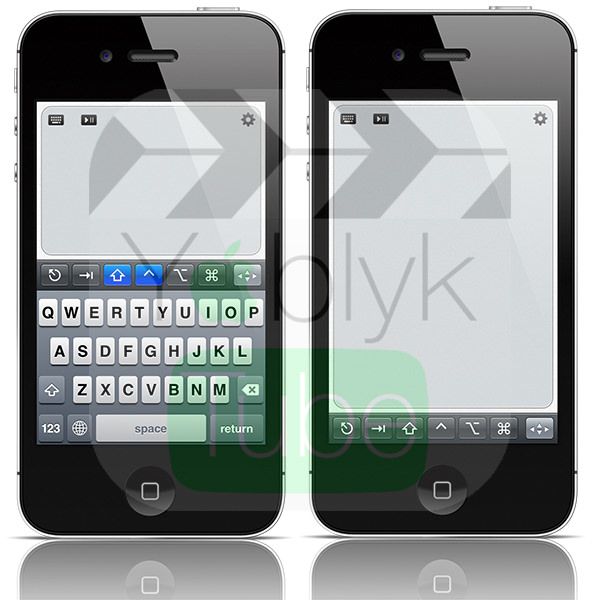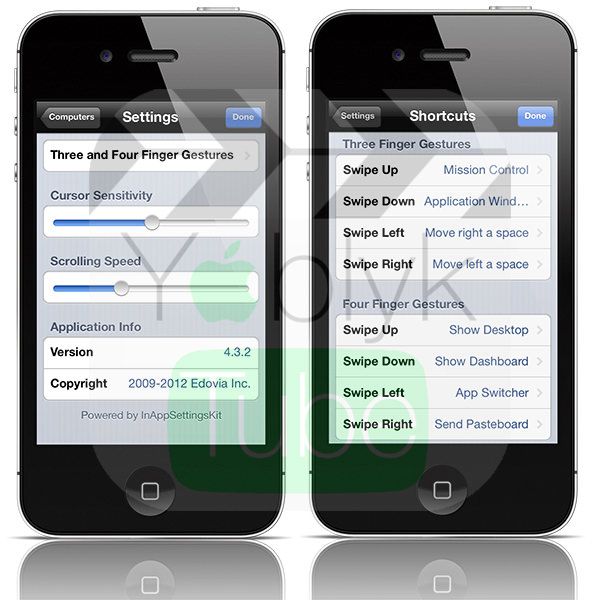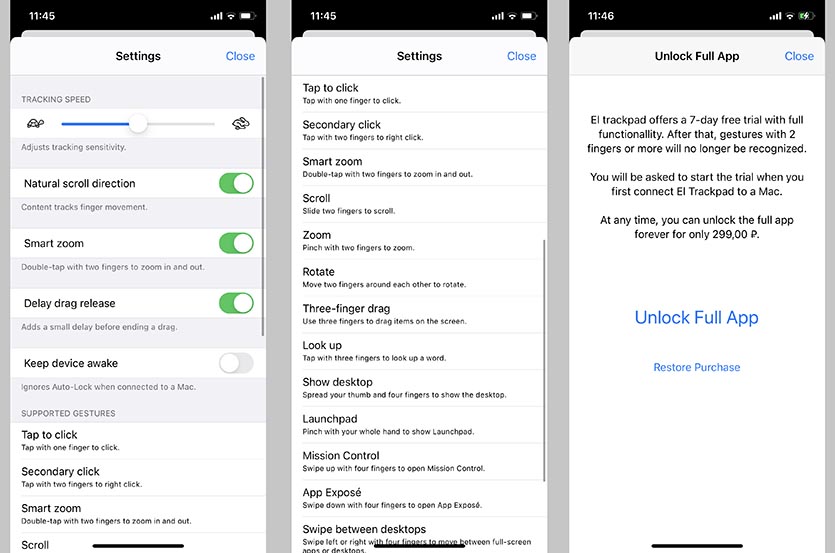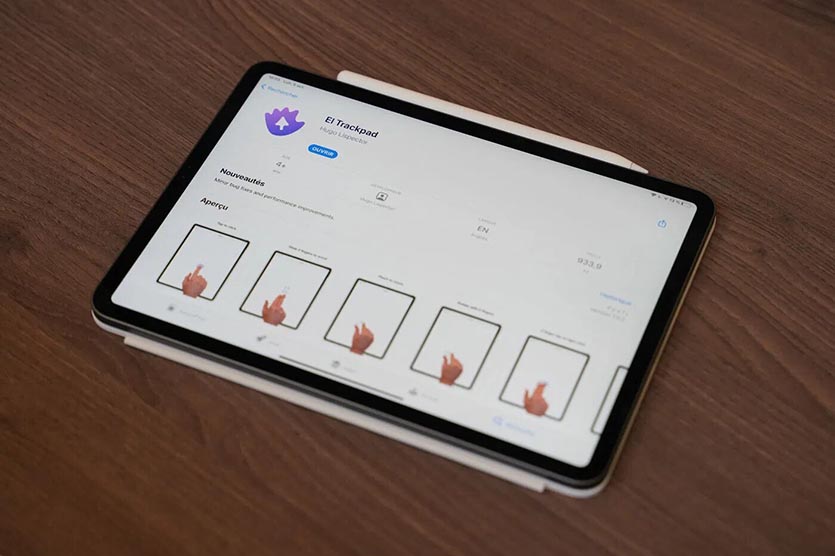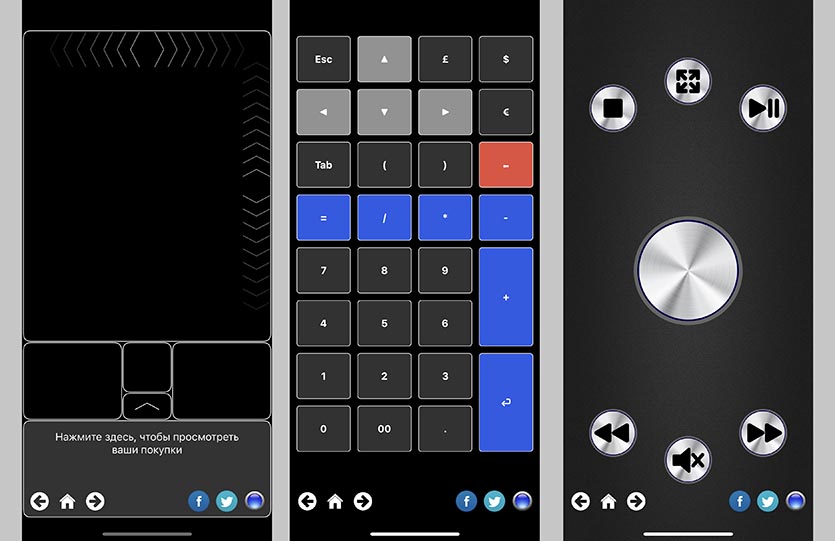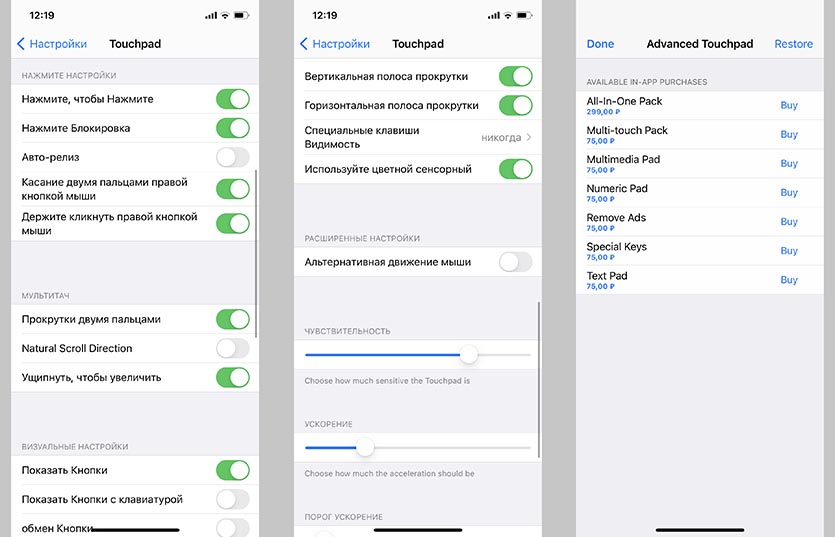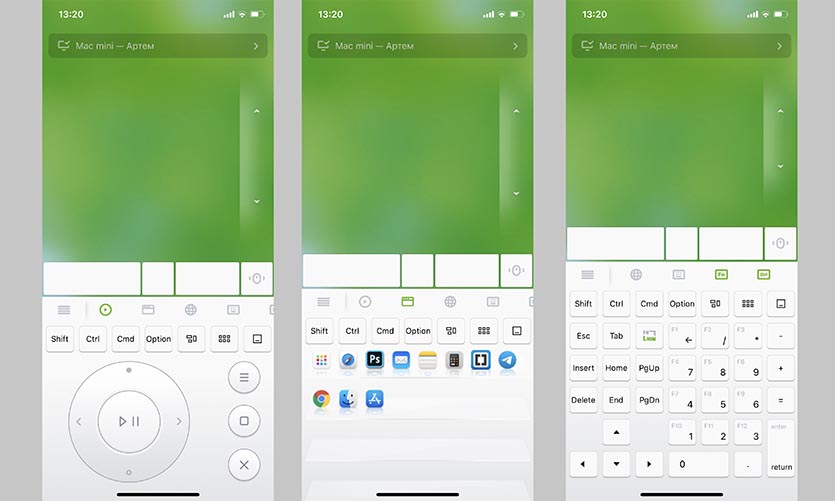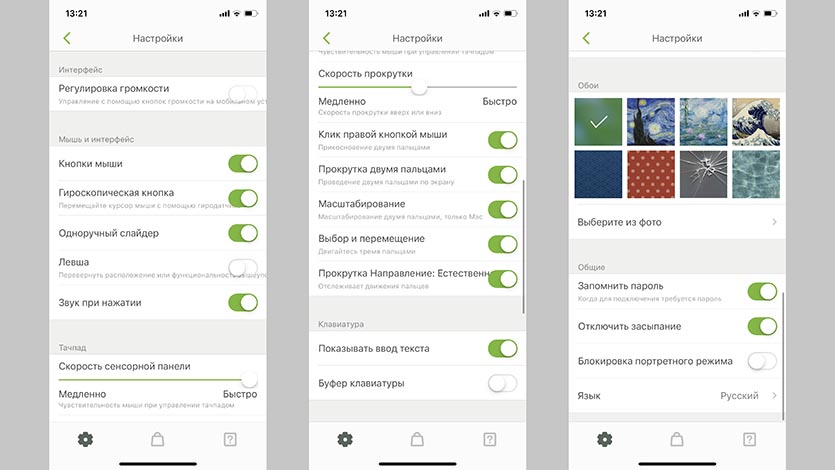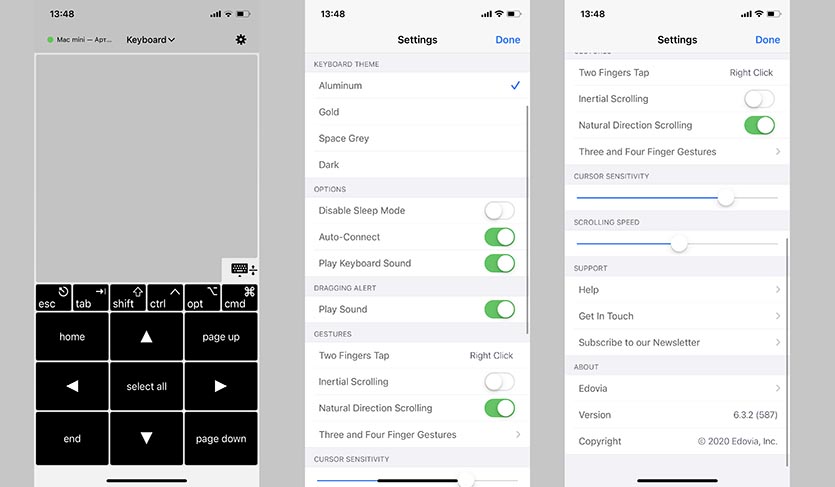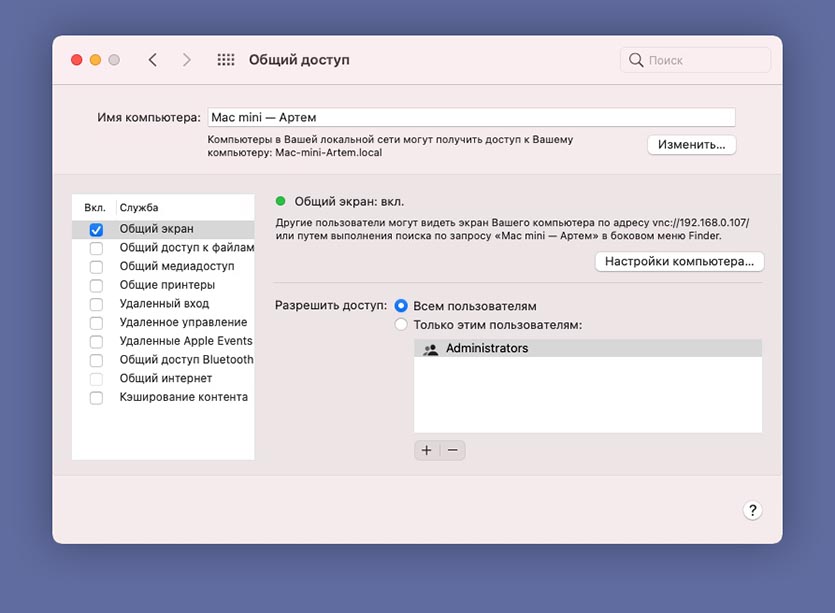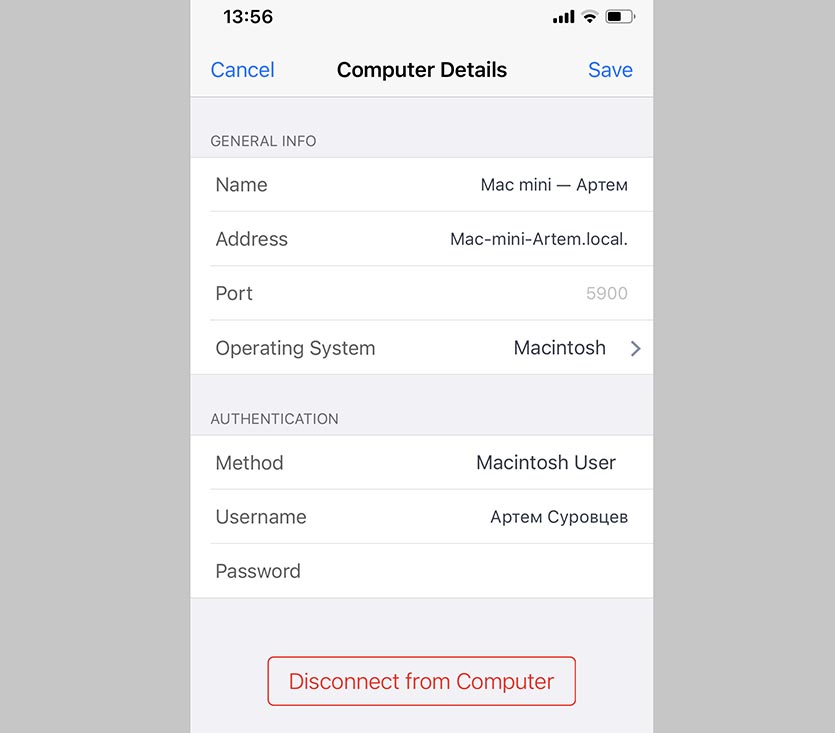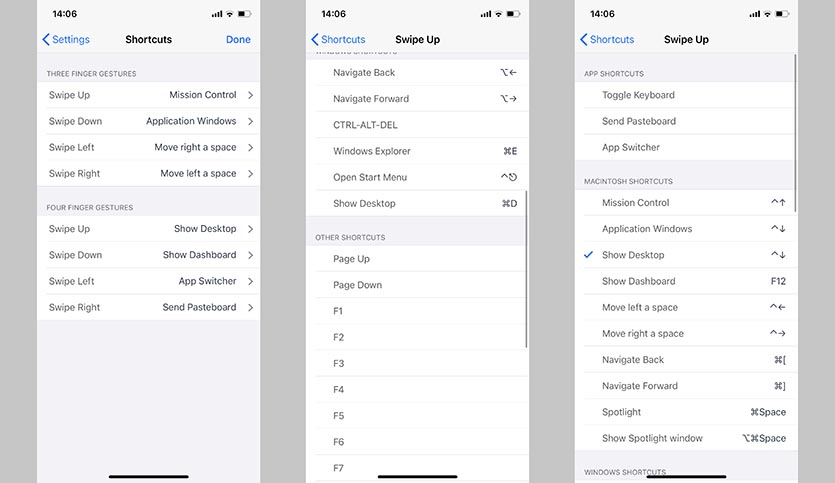- Как превратить iPhone, iPad или iPod Touch в тачпад для компьютера
- Как я превратил iPad в полноценный трекпад для Mac
- Как настроить приложение El Trackpad
- iPad или iPhone в качестве трекпада для Mac
- Как превратить iPhone в тачпад для Mac или Windows-компьютера
- Зачем это нужно
- Самый функциональный, но проводной трекпад
- Универсальный трекпад для Mac или Windows
- Трекпад с поддержкой аэромыши
- Самый крутой трекпад без сервера на компьютере
Как превратить iPhone, iPad или iPod Touch в тачпад для компьютера
Наверное, многих посещала мысль о возможности управления компьютером при помощи iPhone, iPad или iPod Touch. Мы уже рассказывали о двух способах подобного взаимодействия. Первое предполагало установку приложения Actions и подключение к OS X.
В другом варианте мы предлагали использовать программу Parallels Access. Программа выводит на экран iPad рабочий стол Windows или OS X. Большинство действий выполняется, как на обычном компьютере, но для некоторых из них экран планшета маловат.
Сегодня мы расскажем еще об одном способе «привязки» iOS-устройства с компьютером. Для этого следует установить приложение TouchPad для iPhone, iPad или iPod Touch. Как понятно из названия, программа имитирует работу сенсорной панели ноутбука или Magic TrackPad. После запуска TouchPad и подключения к компьютеру экран iДевайса превращается в сенсорную панель и может выполнять все доступные для Magic Mouse или Apple TrackPad жесты.
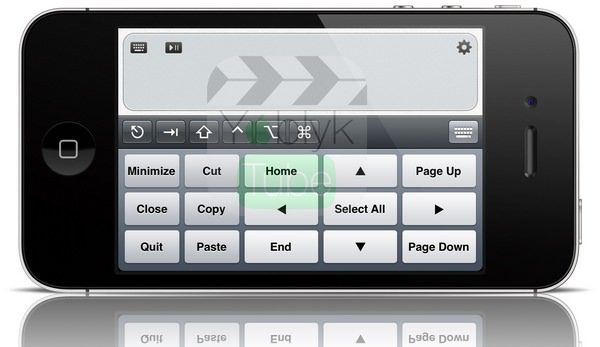
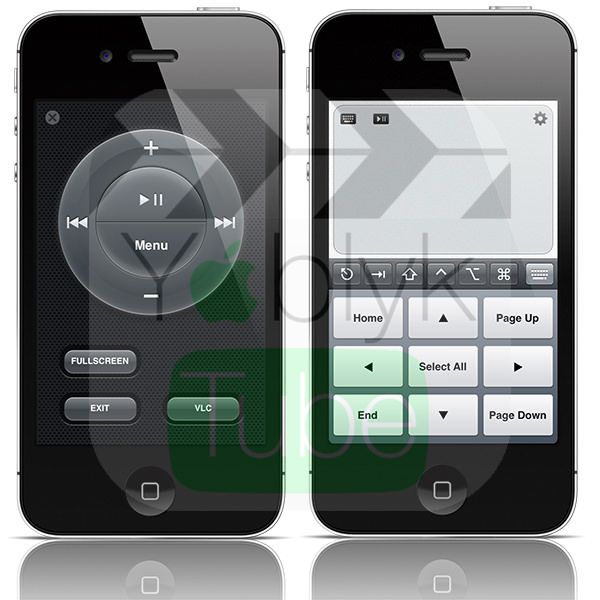
Настройки TouchPad позволяют подключиться к доступному компьютеру, перенастроить жесты управления, выбрать режим для нажатия несколькими пальцами и поменять скорость движения указателя и скроллинга. Доступно два варианта оформления тачпада: черный и белый.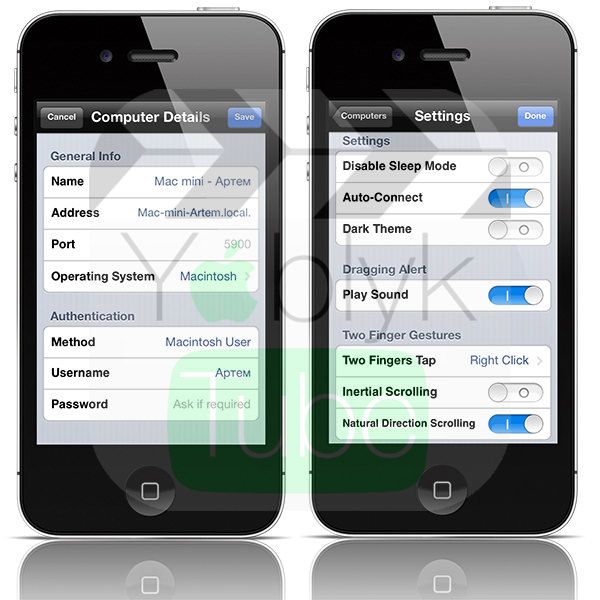
Как настроить работу TouchPad совместно с OS X, Вы сможете узнать, посмотрев видео-обзор.
Источник
Как я превратил iPad в полноценный трекпад для Mac
С тех пор, как я купил Mac, я почти не пользовался компьютерной мышкой. Даже Magic Mouse, которую многие пользователи техники Apple считают самым совершенным решением на рынке, я сдал в магазин спустя всего день – настолько удобным мне показался керамический трекпад моего MacBook Air. Мою позицию разделяют очень многие, ведь управляться с macOS, используя большую сенсорную панель, которая распознаёт максимум жестов, — это настоящее удовольствие. К этому так быстро привыкаешь, что со временем просто не можешь перейти на что-то другое. Поэтому многим реально сложно представить, что будет, если трекпад вдруг выйдет из строя.
iPad может работать в качестве трекпада для Mac
Если трекпад вашего MacBook или отдельно стоящий Magic Trackpad приказал долго жить, у вас есть возможность временно заменить его своим iPhone или iPad. Дело в том, что недавно в App Store появилось специализированное приложение, которое позволяет сымитировать всю функциональность фирменных трекпадов Apple на сенсорных экранах iOS-устройств. Замечу за скобками, что для этой цели лучше подойдёт именно iPad, потому что его большой экран, в отличие от iPhone, позволяет как следует развернуться.
Как настроить приложение El Trackpad
Речь идёт о приложении El Trackpad. Оно распространяется бесплатно, однако вы можете приобрести платную версию по истечении 7-дневного пробного периода. Если этого не сделать, часть жестов отключится.
- Скачайте приложение El Trackpad для iOS и утилиту-компаньон для Mac;
- Установите утилиту El Trackpad для Mac, перетащив её в папку «Приложения»;
Если не открыть El Trackpad универсальный доступ, ничего не заработает
- Затем перейдите в «Системные настройки» — «Защита и безопасность» — «Универсальный доступ»;
Включите триальный период, чтобы активировать все жесты
- Нажмите на иконку замка внизу, введите пароль и включите El Trackpad в список приложений, которым разрешено работать с универсальным доступом;
- Подключите iPad (или iPhone) к Mac по кабелю, дождитесь активации режима трекпада и пользуйтесь.
Несмотря на то что в App Store довольно много приложений, похожих на El Trackpad, я не видел ни одного, которое бы предлагало имитацию всех жестов, характерных для Magic Trackpad. Тут вам и поддержка свайпов, и распознавание смахиваний, и щипков, и всего остального, не говоря уже о жестах типа pinch-to-zoom. Сенсорный экран iPad отлично распознаёт все жесты, а благодаря соединению по USB-кабелю моментально передаёт команды компьютеру. В результате при использовании такого метода ввода совершенно отсутствует задержка.
iPad или iPhone в качестве трекпада для Mac
Отключить жест щипка можно в настройках многозадачности
Правда, без недостатков тоже не обошлось. Первым, на что я обратил внимание, было то, что щипок четырьмя пальцами, который на Mac активирует Launchpad, а на iPad сворачивает приложение, вступают в своеобразный конфликт. То есть, если на планшете в режиме трекпада выполнить этот жест, он закроет приложение El Trackpad, но при этом откроет Launchpad на Mac. Соответственно, для продолжения работы вам придётся запускать приложение заново, что не очень удобно. Чтобы такого не происходило, нужно отключить распознавание четырёх пальцев в настройках iPad.
Ну, и второй недостаток заключается в том, что пальцы по экрану планшета или смартфона скользят не так хорошо, как по трекпаду. Конечно, не исключено, что в моём случае причиной стало стёртое за годы использования планшета олеофобное покрытие, но даже на новом iPhone эффект плохого скольжения сохраняется. Поэтому, чтобы его улучшить, нужно либо пользоваться iPad с антибликовым покрытием, которое улучшает скольжение, либо матовой плёнкой на экран. Да, она немного инвертирует изображение, но палец по ней скользит просто отменно.
Источник
Как превратить iPhone в тачпад для Mac или Windows-компьютера
Далеко не все пользователи iPhone и Mac знают о возможности превратить смартфон в пульт и даже удаленный трекпад для своего компьютера.
Для этого существует большое множество утилит и сервисов, которые отличаются настройками, внешним видом и, конечно же, набором возможностей.
В данной статье собрал самые интересные решения, которые превращают iPhone в трекпад для Mac или Windows-компьютера.
Зачем это нужно
Во-первых, так можно временно заменить разрядившийся трекпад или мышь на любом стационарном компьютере, пока аккумулятор будет заряжаться (особенно это касается Magic Mouse 2 с ее гениальным портом для зарядки).
Во-вторых, можно получить сенсорную панель на компьютере с мышью. Если по какой-то причины вы используете компьютер Apple с мышкой, можно дополнить набор более удобным сенсорным средством ввода.
В-третьих, можно использовать iPhone в качестве пульта дистанционного управления для Mac. Особенно это актуально, когда компьютер Apple установлен в качестве медиасервера или подключен к телевизору для демонстрации контента.
В-четвертых, можно получить абсолютно новый способ взаимодействия с компьютером под управлением Windows. Большинство тачпадов у разных производителей откровенно плохого качества из-за чего многие делают выбор в пользу мышки.
Самый функциональный, но проводной трекпад
Создатели появившегося недавно приложения El Trackpad реально заморочились и перенесли все существующие жесты от оригинальной сенсорной панели Apple.
Поддерживаются жесты вертикальной и горизонтальной прокрутки, имитация нажатия на правую кнопку мыши (вызов контекстного меню), зумирования и поворот изображений, перетаскивание объектов тремя пальцами, переход в Launchpad, Expose или Mission Control.
Вы без труда сможете возвращаться к предыдущим страницам в браузере или переходить между рабочими столами при помощи бокового свайпа четырьмя пальцами.
Приложение действительно удобное, сначала пытаешься просто управлять курсором и совершать обычные тапы, а уже через несколько минут привыкаешь использовать многопальцевые жесты. В этот момент размеров экрана iPhone начинает не хватать. Смартфон придется расположить горизонтально, чтобы привычней управляться свайпами.
Если же запустить программу на большом экране iPad, создастся ощущение работы на Magic Trackpad, до сенсорной панели MacBook не дотягивает из-за отсутствия виброотклика taptic engine.
Для работы программы потребуется клиентская часть на Mac (для Windows программу пока не завезли). Больше всего расстраивает, что iPhone необходимо подключать по проводу. Так сразу отсекается сценарий с использованием утилиты в качестве пульта дистанционного управления.
После первого запуска приложения на iPhone активируется 7-дневная пробная версия со всеми доступными возможностями. Через неделю программа перестанет распознавать мультитач жесты и потеряет большую часть своих возможностей.
Вернуть полный функционал можно при помощи встроенной покупки за 299 рублей.
? Скачать El Trackpad для iPhone – бесплатно в App Store (встроенные покупки).
Универсальный трекпад для Mac или Windows
Разработчики приложения Advanced Touchpad сделали упор на другие фишки программы. Кроме сенсорного трекпада экран iPhone может превращаться в символьную клавиатуру для ввода текста, цифровую клавиатуру с кнопками для быстрого совершения арифметических действий или функциональный блок с полезными клавишами, которых нет на сокращенной клавиатуре Mac.
Программа поддерживает мультитач жесты, но только после осуществления встроенной покупки.
Приятнее всего, что утилита работает по Wi-Fi и не требует проводного подключения. Просто запускаем серверную часть на компьютере (есть программы для Mac и Windows), устанавливаем утилиту на iPhone и подключаем оба девайса к одной сети.
В параметрах приложения (которые расположены в меню настроек iOS) можно изменить множество опций от чувствительности сенсора до срабатывания некоторых жестов.
Нужные функции вроде мультитач управления, цифровой или мультимедийной клавиатуры либо функциональных клавиш можно докупить при помощи встроенных покупок по 75 рублей каждую. Есть возможность включить все фишки сразу за 299 рублей.
? Скачать Advanced Touchpad для iPhone – бесплатно в App Store (встроенные покупки).
Трекпад с поддержкой аэромыши
Приложение Remote Mouse не первый год размещается в App Store, за это время утилита обросла полезными фишками и возможностями.
Кроме уже привычного управления компьютером через экран смартфона здесь есть несколько дополнительных панелей. На первой расположены кнопки навигации и воспроизведения для медиаплеера.
Вторая вкладка отображает перечень запущенных на Mac приложений с возможностью быстро переключиться на нужную программу. На третьей присутствуют быстрые шорткаты для браузера, а оставшиеся три скрывают большой набор функциональных клавиш для управления компьютером.
В итоге получится совершить абсолютно любое действие на Mac, а не только передвинуть курсор на экране.
Отдельного внимания заслуживает функция аэромыши. Она знакома многим обладателям смарт-ТВ и современных телевизионных приставок. В приложении она активируется при зажатии специальной кнопки. Смартфон, считывая данные с гироскопа и акселерометра, позволяет управлять компьютером жестами.
В настройках достаточно параметров как для точной подстройки утилиты под себя, так и для кастомизации внешнего вида программы на iPhone. Программа работает по Wi-Fi, проводное подключение не потребуется. Доступны серверные приложения для macOS и Windows.
Некоторые далеко не самые важные фишки программы будут доступны после оплаты встроенных покупок на сумму от 75 рублей и выше.
? Скачать Remote Mouse для iPhone – бесплатно в App Store (встроенные покупки).
Самый крутой трекпад без сервера на компьютере
Больше всего из подобных приложений лично мне нравится программа TouchPad. Пользуюсь ей более 5 лет, периодически присматриваюсь к альтернативам, но в итоге снова возвращаюсь к проверенной утилите.
Данная программа использует протокол подключения VNC (Virtual Network Computing), которые поддерживается в большинстве операционных систем. Так утилита сможет подключиться к macOS, Windows, Linux и даже Raspberry Pi без использования серверных программ и сторонних клиентов.
Достаточно лишь правильно настроить удаленное подключение и при необходимости использовать программу на iPhone. Делается это следующим образом:
1. Запускаем Системные настройки macOS.
2. Переходим в раздел Общий доступ и разрешаем использование общего экрана.
3. Запоминаем адрес компьютера в сети и при необходимости задаем отдельную учетную запись для подключения. Так можно создать ограниченную запись, которая при подключении к Mac не будет иметь больших полномочий.
4. Теперь запускаем приложение на iPhone и в настройках нового подключения вводим IP-адрес Mac, заданные логин и пароль для учетной записи.
Аналогичные манипуляции нужно проделать и в других операционных системах. Приложение может автоматически возобновлять подключение и сохранять пароль.
Программа, как и аналоги, имеет несколько дополнительных блоков для управления мультимедийными возможностями компьютера (можно выбрать даже приложение, которому будут отправляться команды), функциональные клавиши и кнопки для быстрой работы с буфера обмена или контекстным меню.
В настройках есть все необходимое, в том числе чувствительность сенсора и скорость прокрутки, параметры управления плеером и мультитач жесты с возможностью переназначения действий (вы только посмотрите на картинку выше).
Кроме этого в параметрах доступны 4 визуальные темы оформления для программы.
Не пойму, почему рейтинг приложения настолько занижен в отечественном App Store, скорее всего, многие из наших соотечественников просто не разобрались, как настроить утилиту. Для сравнения можете посмотреть рейтинг и отзывы в американском магазине.
Источник